Chapter Select
Von der Xbox Series X oder S auf Twitch streamen
Erstelle zunächst ein Twitch-Konto auf einem Mobilgerät oder Computer. Wir empfehlen dir, Twitch auf dein iOS- oder Android-Smartphone zu laden. Mit dem Stream-Manager der Twitch-App kannst du deine Stream-Einstellungen unterwegs spontan und unkompliziert anpassen.
Passe deinen Kanal an, damit die Zuschauer wissen, wer du bist, wenn sie deine Seite entdecken! Du kannst dein Profilfoto und deine Biografie auf deinem Mobilgerät bearbeiten und mehrere Zusatzeinstellungen über einen Internetbrowser personalisieren. Im Creator Camp haben wir dem Aufbauen einer persönlichen Marke eine ganze Seite gewidmet, um dir zu zeigen, wo du deine Kanalseite überall anpassen kannst, um dich und deine Marke optimal darzustellen.
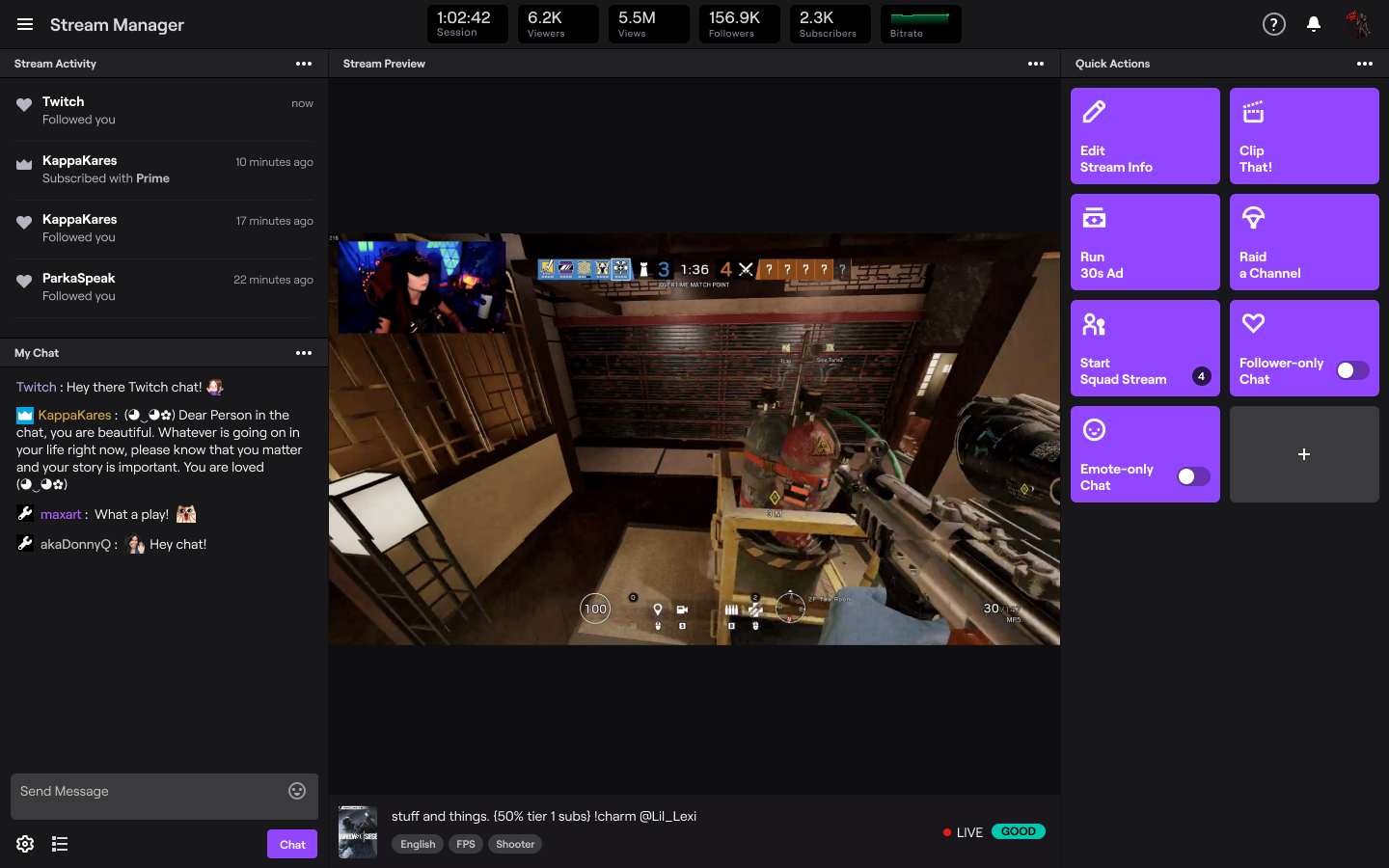
- Bevor du mit dem Streamen beginnst, solltest du dich in einem Browser oder auf einem PC bei deinem Konto anmelden, damit du deine Einstellungen für Moderation und Sicherheit so wählen kannst, dass deine wachsende Community eine gute Zeit auf deinem Kanal hat. AutoMod ist ein hervorragendes Tool zur Regelung der Moderationsgrundlagen. Es erkennt Nachrichten im Chat, die als unangemessen markiert wurden, und blockiert sie, bis du oder einer deiner Moderatoren sie geprüft und freigegeben haben. Du kannst deine Einstellungen auch um eine benutzerdefinierte Liste mit Wörtern oder Phrasen erweitern, die automatisch aus deinem Kanal gefiltert werden sollen.
Streaming from the Xbox Series X or S:
Pog Tip: For maximum searchability and follower engagement, we recommend using the Twitch iOS or Android app so you can select a custom go-live notification and add in additional tags.
Press “Select Broadcasting” and you’re now live! Please note that only gameplay is broadcast while live. If a game is not in focus while broadcasting, such as if you return to the Dashboard, the Store, or check your messages, a “pause loop” will be shown to the viewers.
To stop streaming, press the Xbox button on your controller, navigate to the Capture & Share tab, and then select “Stop Broadcasting”.
Personalize Your Console Stream
To increase the quality of your Xbox streams, we recommend upgrading your audio and visuals. The quality of your audio is critical in helping you connect with viewers. If you’re interested in adding a webcam to your stream, you’ll need to purchase a compatible camera.
To add more engaging elements to your stream, there are options outside of streaming console games via a Streaming PC or Capture Card.
To use either Lightstream or Streamlabs Console, a paid subscription is required.
By following the steps outlined above, you can set up and stream from your Xbox Series X/S on Twitch in no time. Please note that the recent updates regarding native Xbox streaming options for Xbox Series X/S are current.
This guide is just the beginning of your Twitch journey and we’re so glad to see you on your way! Your path as a content creator is unique, whether you’re streaming on Twitch as a hobby or wanting to make it a full time gig. There is no pressure to plan the perfect stream.
For more tips on how to improve your stream make sure you check out more articles on the Creator Camp!
*Für das Zuschauen und Streamen über Twitch ist eine Internetverbindung erforderlich.